Practica 14.docx
•Descargar como DOCX, PDF•
0 recomendaciones•103 vistas
Denunciar
Compartir
Denunciar
Compartir
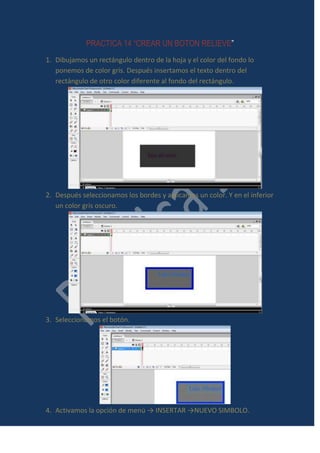
Más contenido relacionado
La actualidad más candente
La actualidad más candente (17)
Destacado
Destacado (7)
Value addition of techved consulting for project redlily

Value addition of techved consulting for project redlily
Más de Luis Alvarez
Más de Luis Alvarez (20)
Practica 14.docx
- 1. PRACTICA 14 “CREAR UN BOTON RELIEVE” 1. Dibujamos un rectángulo dentro de la hoja y el color del fondo lo ponemos de color gris. Después insertamos el texto dentro del rectángulo de otro color diferente al fondo del rectángulo. 2. Después seleccionamos los bordes y aplicamos un color. Y en el inferior un color gris oscuro. 3. Seleccionamos el botón. 4. Activamos la opción de menú → INSERTAR →NUEVO SIMBOLO.
- 2. 5. Marcamos el comportamiento del botón y le damos un nombre. Pulsamos ACEPTAR. 6. Hacemos doble clic para editarlo. 7. Mediante F6 creamos fotogramas clave en cada uno de los fotogramas correspondientes a los estados del botón. 8. Seleccionamos el fotograma presionado.
